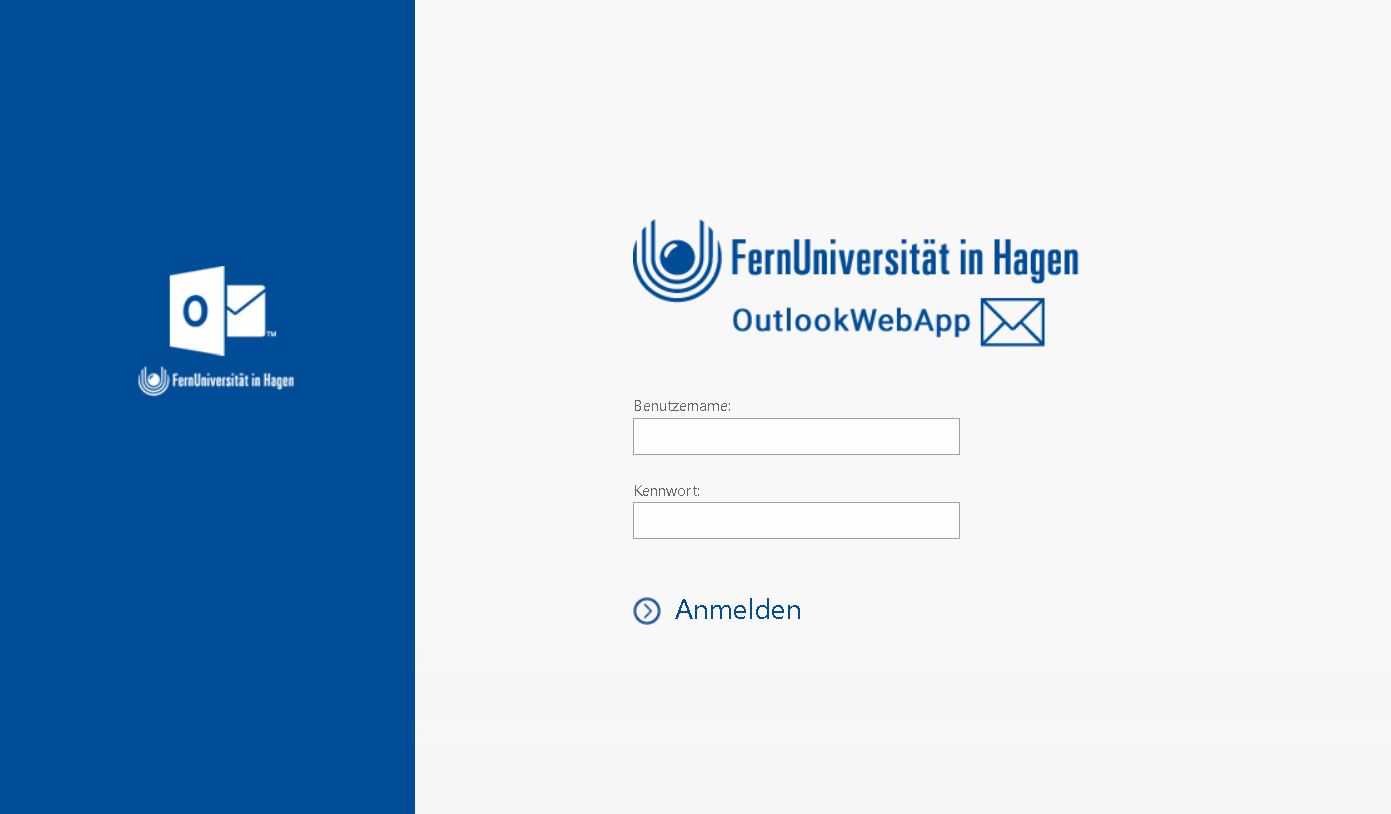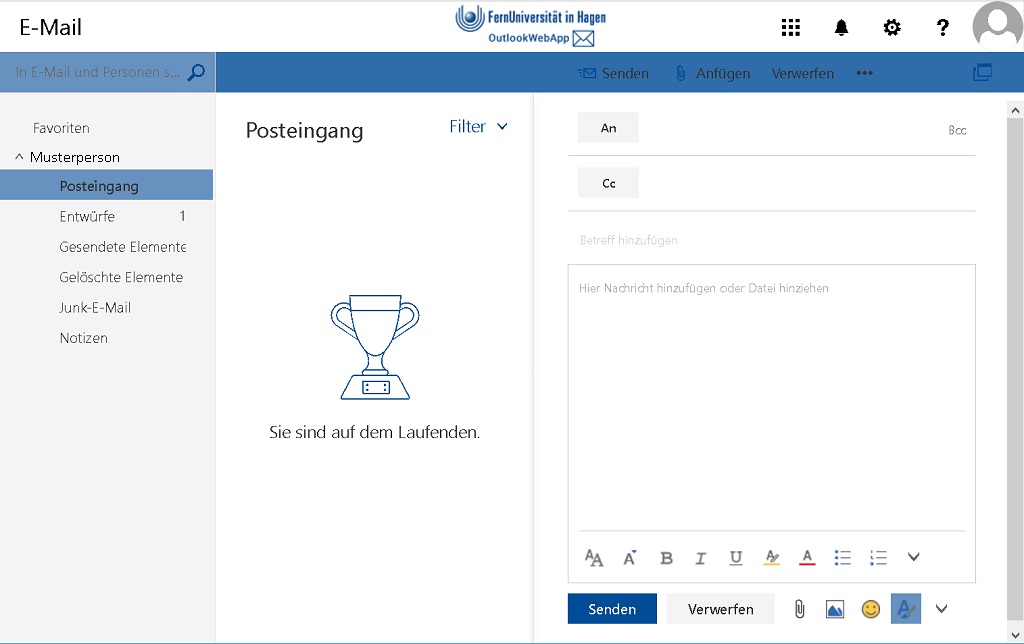Outlook Web App (OWA)
Outlook Web App (OWA)
Wie sollte die Loginseite aussehen?
Auf der rechten Seite sehen Sie das Design der Fernuniversität in Hagen. Sie können die Bilder zum vergrößern anklicken.
Ist das Design ein sicheres Merkmal für einen Login?
Leider nein und mittlerweile benötigen sogenannte Phishingseiten keine Arbeitskraft mehr. Eine Phishingseite ist ein Internetauftritt der "Vorgibt" die Originalseite zu sein. Dabei werden die eingegeben Benutzerinformationen, wie Loginname und Passwort benutzt um weiteren schaden zu erzeugen. Mittlerweile gibt es für Angreifer sogar Tools die automatisch eine Phishingseite zur Verfügung stellen, es muss nur noch das Ziel gennant werden.
Wie erkenne ich die echte Anmeldeseite?
Nur ein Merkmal ist aussagekräftig eine Seite zu identifizieren: Das Zertifikat der Seite! Leider ist dies auch nicht einfach zu vergleichen. Sich die nachfolgende Technik anzueignen ist für Sie fast unabdingbar. Denn Sie können damit auch andere Seiten überprüfen, zum Beispiel Ihre Bank-Homepage. Es gibt verschiedene Stufen/Meilensteine zum Vergleichen. Jede Stufe/Meilenstein ist mit mehr Arbeitsaufwand verbunden und werden nur gebraucht, wenn Sie sich noch nicht Sicher sind! Beim ersten Hinweis Unterstützt Sie der Browser mit einem visuellem Hinweis. Ein geschlossenem Schlossymbol. Dies bedeutet aber nur das die Seite und Ihr Browser verschlüsselt kommunizieren.
Wie weit soll ich den Stufen/meilensteinen folgen?
Ganz klar bis Sie sich sicher fühlen. Eine Gegenfrage an der Stelle sei erlaubt: Ihre Daten würden gestohlen und damit würden bei der FernUniversität alle Daten auf die Sie Zugriff haben gelöscht, desweiteren 10.000 Mails an Ihre Kontakte (Freunde und Verwandte) und weitere Personen aller Länder geschickt mit Ihrem Namen als Absender. Wie viel Aufwand ist es Ihnen Wert das dieses Szenario nicht eintritt? Und in Ihrem privaten Umfeld gehts eventuell sogar um Ihr Geld?
Zertifikat anzeigen
Internet Explorer
- Oben rechts auf das Schlosssymbol
- Unten auf Zertifikat anzeigen
- Der Erste Hinweis Stufe 1 ist der Text: "Dises Zertifikat ist gültig" unter dem Reiter Zertifizierungspfad, in Kombination mit einem gelbem oder grünen Schloss vorher (als Sie auf das Schlossymbol gegangen sind)
- Der Zweite Hinweis ist der Pfad selbst, bei der Fernuniversität in Hagen ist der Zertifizierungspfad wie folgt:
- Deutsche Telekom Root CA 2 -> DFN-Verein PCA Global - G01 -> Fernuniversität in Hagen Global CA -> Zertifikatsname
- Der Dritte Hinweis ist die aufgerufene Seite (URL) "Wo sind Sie gerade, hinter https://" ein vergleich mit "Ausgestellt für" in Kombination mit dem bis-Datum im Reiter Allgemein
- In unserem Fall die URL-Seite "owa.fernuni-hagen.de" mit einem nicht Abgelaufendem Datum hinter "bis"
- Der Letzte Hinweis ist unter Details weit unten Fingerabdruck (Schlüssel SHA1), ein quasi genetischer Fingerabdruck in Kombination mit den vorher genannten Daten einmalig, siehe Tabelle
Ist alles bisherige genannte gültig und der Fingerabdruck in der Tabelle gleich, können Sie sich zu 98 % Sicher sein das Ihre Daten verschlüsselt werden und Ihr Login geschützt ist. Sie haben alles Ihnen zur Verfügung stehende gemacht um sich Sicher zu sein.
| Datum "Bis" | SHA1-Fingerabdruck |
|---|---|
| 10.07.2019 | 7a 2e 5d de 61 91 37 f4 ab d2 71 8d e2 6b 90 e7 3e b8 c8 19 |
Firefox
- Oben links auf das Schlosssymbol (normalerweise sollte dies grün sein)
- Auf den Pfeil nach rechts, hinter "Sichere Verbindung"
- Der Erste Hinweis Stufe 1 ist der Text: "Verifiziert von Fernuniversität in Hagen" in Kombination mit dem grünen Schloss
- Weitere Informationen
- Sicherheit
- Zertifikat anzeigen
- Der Zweite Hinweis ist der Pfad unter Details, bei der Fernuniversität in Hagen ist der Zertifizierungspfad wie folgt:
- Deutsche Telekom Root CA 2 -> DFN-Verein PCA Global - G01 -> Fernuniversität in Hagen Global CA -> Zertifikatsname
- Der Dritte Hinweis ist die aufgerufene Seite (URL) "Wo sind Sie gerade, hinter https://" und Allgemeiner Name (CN) in Kombination mit dem Datum unter Allgemein
- In unserem Fall die URL-Seite "owa.fernuni-hagen.de" mit einem nicht Abgelaufendem Datum unter "Läuft ab am"
- Der Letzte Hinweis ist der Schlüssel SHA1, ein quasi genetischer Fingerabdruck in Kombination mit den vorher genannten Daten einmalig, siehe Tabelle
Ist alles bisherige genannte gültig und der Fingerabdruck in der Tabelle gleich, können Sie sich zu 98 % Sicher sein das Ihre Daten verschlüsselt werden und Ihr Login geschützt ist. Sie haben alles Ihnen zur Verfügung stehende gemacht um sich Sicher zu sein.
| Datum "Läuft ab am" | SHA1-Fingerabdruck |
|---|---|
| Mittwoch, 10. Juli 2019 | 7A:2E:5D:DE:61:91:37:F4:AB:D2:71:8D:E2:6B:90:E7:3E:B8:C8:19 |
Safari fuer MAC
- Oben links neben der URL auf das Schlosssymbol
- Auf den Button "Zertifikat einblenden"
- Der Erste Hinweis Stufe 1 ist der Text: "Dieses Zertifikat ist gültig" in Kombination mit einem grünen Haken
- > Details
- Sicherheit
- Zertifikat anzeigen
- Der Zweite Hinweis ist der Pfad im Oberem Fensterbereich, bei der Fernuniversität in Hagen ist der Zertifizierungspfad wie folgt:
- Deutsche Telekom Root CA 2 -> DFN-Verein PCA Global - G01 -> Fernuniversität in Hagen Global CA -> Zertifikatsname
- Der Dritte Hinweis ist die aufgerufene Seite (URL) "Wo sind Sie gerade, oben am Text zu erkennen" in Kombination mit dem Fett geschriebenem Zertifikatsnamen und dem Ablaufdatum
- In unserem Fall die URL-Seite "owa.fernuni-hagen.de" mit einem nicht Abgelaufendem Datum hinter "Ablaufdatum"
- Der Letzte Hinweis ist der Schlüssel SHA1, ein quasi genetischer Fingerabdruck in Kombination mit den vorher genannten Daten einmalig, siehe Tabelle
Ist alles bisherige genannte gültig und der Fingerabdruck in der Tabelle gleich, können Sie sich zu 98 % Sicher sein das Ihre Daten verschlüsselt werden und Ihr Login geschützt ist. Sie haben alles Ihnen zur Verfügung stehende gemacht um sich Sicher zu sein.
| Datum "Ablaufdatum" | SHA1-Fingerabdruck |
|---|---|
| Mittwoch, 10. Juli 2019 | 7A 2E 5D DE 61 91 37 F4 AB D2 71 8D E2 6B 90 E7 3E B8 C8 19 |
Warum zu 98 Prozent Sicher? Ich möchte 100 Prozentige Sicherheit
Sie haben eventuell soviel gemacht und trotzdem haben Sie keine 100 % Sicherheit, Warum? Es sind keine Geheminisse, es gibt noch weitere Angriffsmöglichkeiten die speziell Ihren Rechner und Ihre Verbindung gefährden können. Diese Angriffe durchzuführen ist Zeitaufwändig und sehr individuell. Angreifer versuchen Massen zu erreichen, für Individualität ist da meistens weniger Platz. Die Techniken entwickeln sich stets weiter und die Tools zum angreifen werden immer besser. Aus diesem Grund wird es im Internet/Intranet nie eine 100 % Sicherheit geben. Sie werden mit den oben beschriebenen Techniken ca. 98 % Sicherheit erreichen, mehr ist mit den mitgebrachten Mitteln der oben angesprochenen Software nicht möglich. Die Prozente Sichern je Interessanter Sie als Ziel sind (Prominents / hohe Befungnisse / Reichtum). Die Führungsetagen der Deutschen Bank zum Beispiel, verlassen sich nicht auf diese Mittel. Dort wurde Regelmäßig nach Aussagen eines Seminarleiters der https://www.hackattack.com/ die Hardware/Software der eingesetzten Geräte überprüft.